Klausimas
Problema: kaip ištaisyti UNEXPECTED_KERNEL_MODE_TRAP BSOD sistemoje „Windows 10“?
Neįmanoma ištaisyti UNEXPECTED_KERNEL_MODE_TRAP BSOD porą savaičių. Jis pasirodo atsitiktinai, paprastai po sistemos paleidimo iš naujo. Pateikite pataisymus, kuriuos galėčiau išbandyti. Dėkoju!
Išspręstas atsakymas
UNEXPECTED_KERNEL_MODE_TRAP yra specifinis „Windows 10“ mėlynas mirties ekranas (BSOD)[1] kuris paprastai pažymėtas klaidos kodu 0x0000007F. Kai kuriais atvejais jis gali būti rastas kaip UNEXPECTED_KERNEL_MODE_TRAP_M, nors abi versijos nurodo tą pačią problemą – sistemos tvarkyklės gedimą.
Nors tai gali sukelti aparatinės įrangos gedimas, tvarkyklės nesuderinamumas yra dažnesnis UNEXPECTED_KERNEL_MODE_TRAP klaidos veiksnys. Problema ta, kad klaida nenurodo probleminės tvarkyklės, todėl rekomenduojame nuskaityti sistemą su galingu kompiuterio optimizavimo įrankiu, pvz. Reimage„Mac“ skalbimo mašina X9 pašalinti tvarkyklės problemas, registro klaidas, ištrinti nepageidaujamas ar kenkėjiškas programas,[2] ir kitos į optimizavimą orientuotos užduotys.
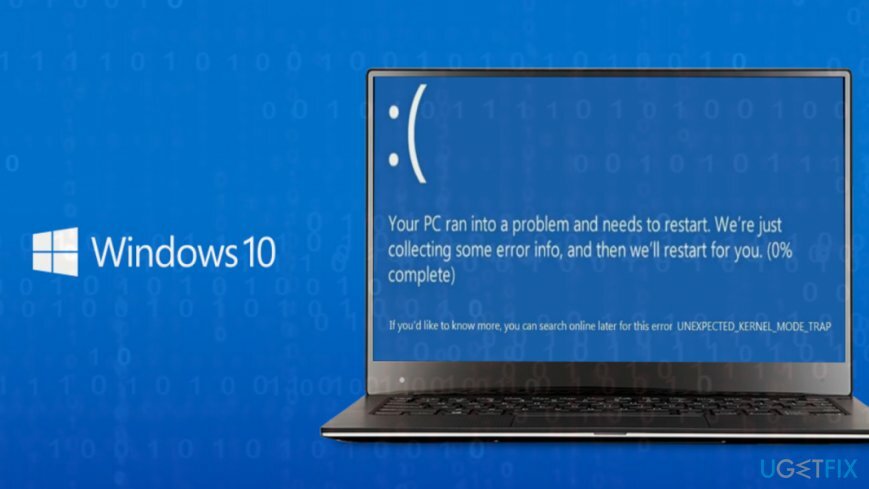
UNEXPECTED_KERNEL_MODE_TRAP mėlynas ekranas gali reikšti šiuos sistemos failus:
- wdf01000.sys
- win32kfull.sys
- usbxhci.sys
- nvlddmkm.sys
- ntfs.sys
- ndu.sys
- netio.sys
Jei klaida, kurią gaunate, nurodo vieną iš aukščiau išvardytų failų, ištirkite failą, kad nustatytumėte programinę įrangą, su kuria ji susijusi. Tokiu būdu susiaurinsite problemą.
Tačiau jei BSOD nėra nuorodos į failą, pabandykite išjungti antivirusinę programą, ypač jei naudojate ESET Smart Security, AVG, Avast, McAfee. Remiantis žmonių pranešimais, dėl antivirusinės programos konflikto gali įvykti NETIKĖTAS ŠERDŽIO REŽIMO spąstai.
Jei nuskaitymas ir antivirusinės programos išjungimas nepadėjo išspręsti UNEXPECTED_KERNEL_MODE_TRAP BSOD, išbandykite šiuos pataisymus:
Atnaujinti įrenginių tvarkykles
Norėdami taisyti sugadintą sistemą, turite įsigyti licencijuotą versiją Reimage Reimage.
Jei, pavyzdžiui, mėlynas ekranas nurodo failą nvlddmkm.sys, tai reiškia, kad problema susijusi su aparatūros ir garso tvarkykle (paprastai Nvidia). Štai ką turėtumėte padaryti, kad jį atnaujintumėte:
- Dešiniuoju pelės mygtuku spustelėkite „Windows“ klavišas ir pasirinkite Įrenginių tvarkytuvė.
- Išskleisti Ekrano adapteriai skyrius.
- Dešiniuoju pelės mygtuku spustelėkite NVIDIA vairuotojas ir pasirinkite Atnaujinti tvarkyklę.
- Pasirinkite Automatiškai ieškokite atnaujintos tvarkyklės programinės įrangos ir palaukite, kol atnaujinimo procesas bus baigtas.
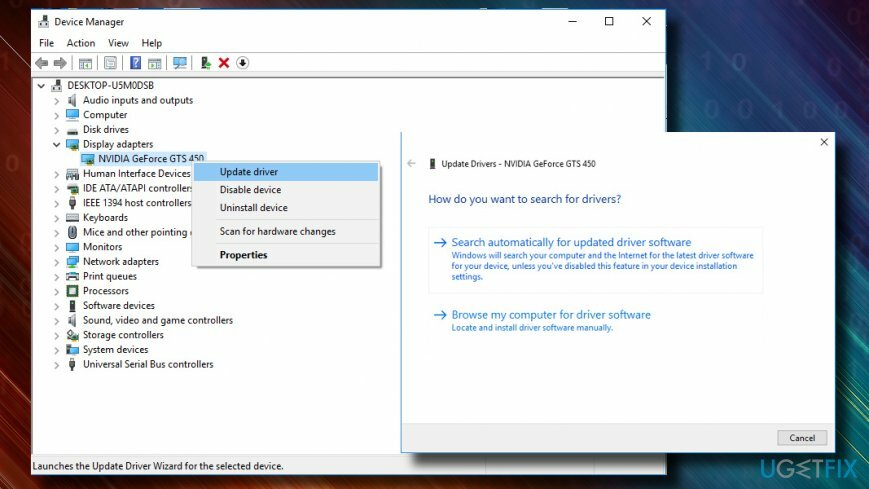
Pašalinkite overclock nustatymus
Norėdami taisyti sugadintą sistemą, turite įsigyti licencijuotą versiją Reimage Reimage.
Jei gaunate UNEXPECTED_KERNEL_MODE_TRAP pranešimą „įsijungimas nepavyko“, pabandykite pašalinti visus įsijungimus[3] nustatymus.
Šiuo tikslu turėsite įvesti BIOS nustatymus ir pakeisti įsijungimo dažnį arba nustatyti jį į automatinį.
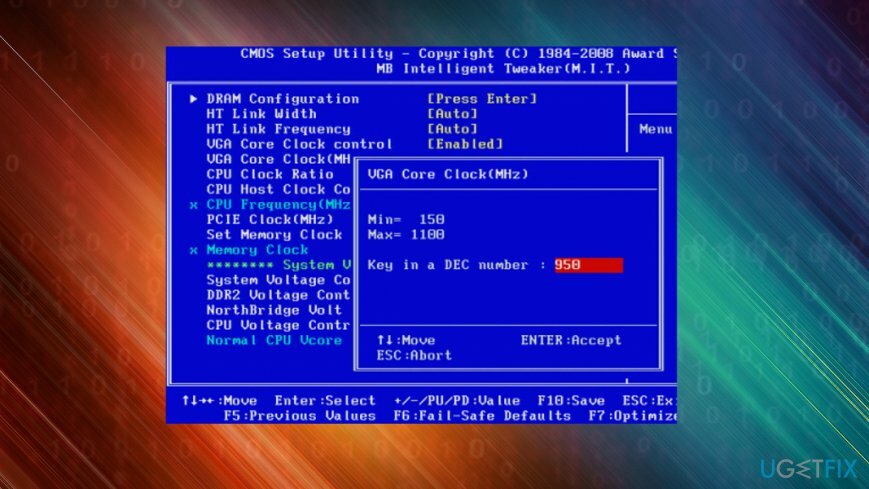
Pašalinkite „Windows Update“.
Norėdami taisyti sugadintą sistemą, turite įsigyti licencijuotą versiją Reimage Reimage.
Jei klaida atsirado paleidžiant sistemą iš naujo įdiegus „Windows“ naujinimus, gali būti, kad kai kurie naujinimo komponentai buvo sugadinti diegimo proceso metu. Taigi turėtumėte pašalinti naujinimą ir įdiegti iš naujo.
- Paspauskite „Windows“ klavišas + I atidaryti Nustatymai.
- Atviras Atnaujinimas ir sauga skyrių ir spustelėkite Peržiūrėkite įdiegtų naujinimų istoriją.
- Pasirinkite Pašalinkite naujinimus.
- Kai gausite įdiegtų naujinimų sąrašą, pasirinkite naujinimą, kuris suaktyvino UNEXPECTED_KERNEL_MODE_TRAP mėlyną ekraną.
- Dešiniuoju pelės mygtuku spustelėkite jį ir pasirinkite Pašalinkite.
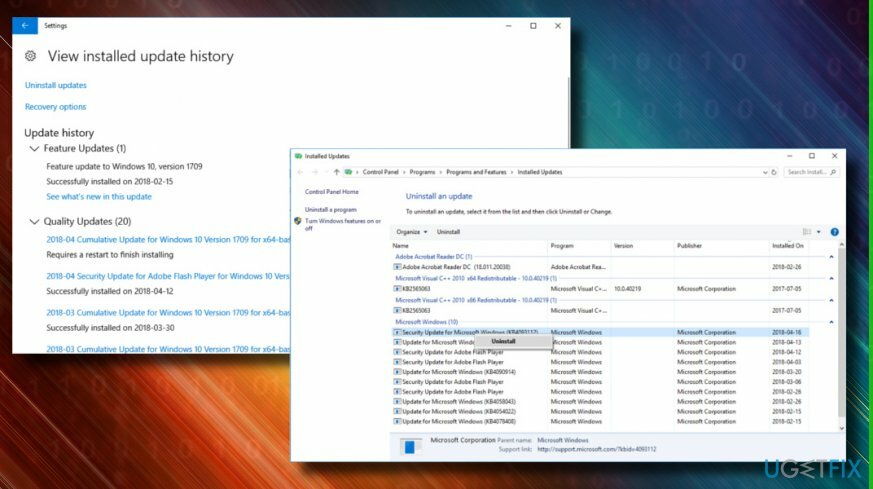
Jei tai nepadėjo, apsvarstykite galimybę iš naujo įdiegti tvarkyklę. Norėdami tai padaryti, vadovaukitės anksčiau pateiktomis gairėmis, išskyrus tai, kad vietoj atnaujinimo pasirinkite Pašalinti. Po to iš naujo atidarykite Įrenginių tvarkytuvę ir išplėskite Veiksmai skirtukas. Pasirinkite Ieškokite aparatūros pakeitimų. Arba galite atsisiųsti naujausią tvarkyklės versiją iš gamintojo svetainės.
Automatiškai ištaisykite klaidas
ugetfix.com komanda stengiasi padaryti viską, kad padėtų vartotojams rasti geriausius sprendimus, kaip pašalinti klaidas. Jei nenorite kovoti su rankinio taisymo būdais, naudokite automatinę programinę įrangą. Visi rekomenduojami produktai buvo išbandyti ir patvirtinti mūsų profesionalų. Įrankiai, kuriuos galite naudoti klaidą ištaisyti, išvardyti toliau:
Pasiūlyti
daryk tai dabar!
Atsisiųskite „Fix“.Laimė
Garantija
daryk tai dabar!
Atsisiųskite „Fix“.Laimė
Garantija
Jei nepavyko ištaisyti klaidos naudojant Reimage, kreipkitės pagalbos į mūsų palaikymo komandą. Praneškite mums visą informaciją, kurią, jūsų manymu, turėtume žinoti apie jūsų problemą.
Šiame patentuotame taisymo procese naudojama 25 milijonų komponentų duomenų bazė, kuri gali pakeisti bet kokį pažeistą ar trūkstamą failą vartotojo kompiuteryje.
Norėdami taisyti sugadintą sistemą, turite įsigyti licencijuotą versiją Reimage kenkėjiškų programų pašalinimo įrankis.

Privati interneto prieiga yra VPN, kuris gali užkirsti kelią jūsų interneto paslaugų teikėjui vyriausybė, o trečiosios šalys negalės stebėti jūsų prisijungimo ir leidžia jums likti visiškai anonimiškais. Programinė įranga teikia specialius serverius, skirtus torrentams ir srautiniam perdavimui, užtikrindama optimalų našumą ir nelėtindama jūsų. Taip pat galite apeiti geografinius apribojimus ir be apribojimų peržiūrėti tokias paslaugas kaip „Netflix“, BBC, „Disney+“ ir kitas populiarias srautinio perdavimo paslaugas, nepaisant to, kur esate.
Kenkėjiškų programų atakos, ypač išpirkos reikalaujančios programos, kelia didžiausią pavojų jūsų nuotraukoms, vaizdo įrašams, darbo ar mokyklos failams. Kadangi kibernetiniai nusikaltėliai naudoja patikimą šifravimo algoritmą duomenims užrakinti, jo nebegalima naudoti tol, kol nebus sumokėta išpirka bitkoinu. Užuot mokėję įsilaužėliams, pirmiausia turėtumėte pabandyti naudoti alternatyvą atsigavimas metodus, kurie galėtų padėti atkurti bent dalį prarastų duomenų. Priešingu atveju galite prarasti pinigus ir failus. Vienas geriausių įrankių, galinčių atkurti bent kai kuriuos užšifruotus failus – Data Recovery Pro.